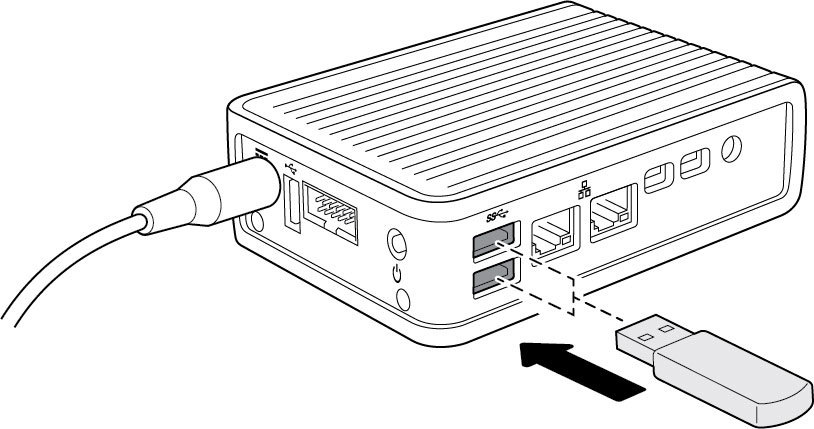Cet article vous a-t-il été utile ?
Comment pourrions-nous l'améliorer ?
Accéder à des périphériques avec un système de déverrouillage matériel de jetons Lyve
Exigences
- L’administrateur des utilisateurs finaux des produits a créé des projets et leur a ajouté des périphériques, y compris des périphériques de stockage Lyve Mobile et un Lyve Mobile Padlock.
- Les périphériques ont été fournis à l’utilisateur final des produits.
Procédure
- Dans Lyve Management Portal, l’administrateur sélectionne Lyve Mobile Padlock comme système de déverrouillage matériel et lui attribue des périphériques. L’administrateur télécharge un fichier Lyve Token chiffré qui autorise le système de déverrouillage à accéder aux périphériques Lyve Mobile.

- L’administrateur envoie le fichier de jetons à l’utilisateur final des produits.

- L’utilisateur télécharge le fichier Lyve Token vers un disque externe USB.
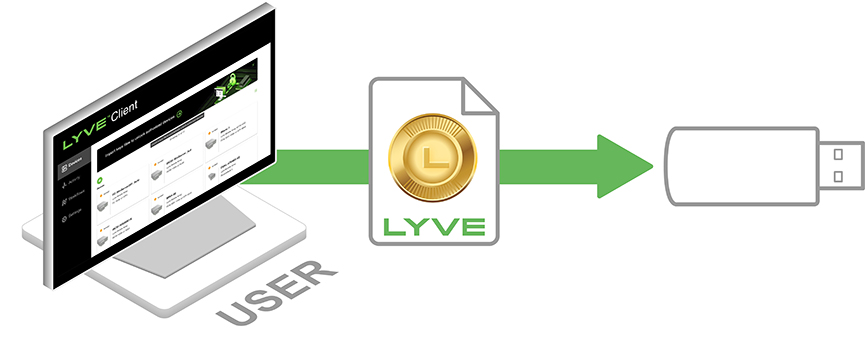
- L’utilisateur connecte le disque externe USB à un port USB 3.0 sur Lyve Mobile Padlock. Lyve Mobile Padlock peut alors déverrouiller les périphériques Lyve Mobile attribués sans connexion à Lyve Management Portal ou à Internet.
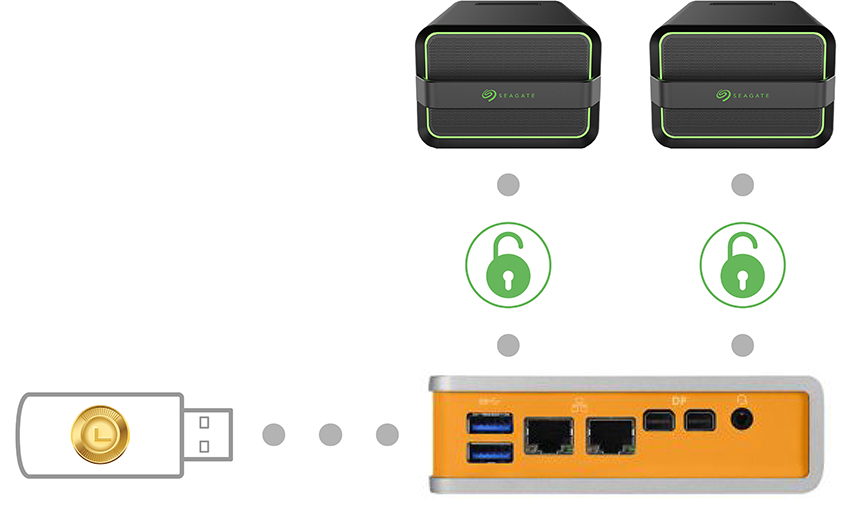
Tâches de l’administrateur
Choisir les systèmes de déverrouillage et attribuer les périphériques
- Connectez-vous au site lyve.seagate.com. Entrez un code de vérification pour accéder à Lyve Management Portal.
- Dans la barre de navigation, cliquez sur Projects (Projets).
- Cliquez sur un projet.
- Sur la page Project Details (Détails du projet), cliquez sur le menu déroulant Manage Projects (Gérer les projets) et sélectionnez Token Files Download (Télécharger les fichiers de jetons).
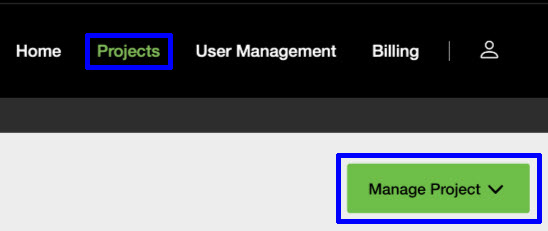
- Cochez les cases pour sélectionner un ou plusieurs systèmes de déverrouillage. Les systèmes de déverrouillage seront autorisés à déverrouiller les périphériques que vous avez spécifiés.

- Cochez les cases pour sélectionner un ou plusieurs périphériques. Les périphériques sélectionnés peuvent être déverrouillés par n’importe lequel des systèmes de déverrouillage sélectionnés à l’étape 1.
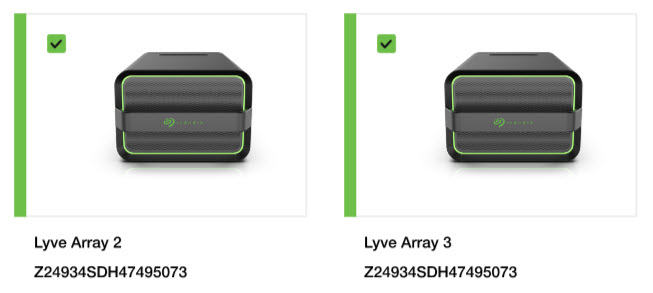

- Cliquez sur Continue (Continuer).
Télécharger le fichier Lyve Token
- Examinez les détails du fichier Lyve Token que vous avez créé.
- Cliquez sur Download (Télécharger).
- À l’invite, renseignez votre mot de passe Lyve Management Portal et cliquez sur l’icône Continue (Continuer).
- Une boîte de dialogue vous informe que le fichier Lyve Token a été téléchargé. Cliquez sur Close (Fermer).
- À l’aide d’un navigateur de fichiers, tel que l’Explorateur de fichiers ou Finder, localisez le fichier dans le dossier dans lequel vous recevez les téléchargements.
Envoyer le fichier Lyve Token à l’utilisateur final des produits
Envoyez le fichier Lyve Token que vous avez téléchargé à l’utilisateur final des produits.
Tâches de l’utilisateur final
Télécharger les fichiers Lyve Token
Téléchargez le fichier Lyve Token que vous avez reçu de votre administrateur et copiez-le sur un périphérique de stockage capable de se connecter via un connecteur USB de type A. Le fichier Lyve Token doit être copié à la racine du périphérique de stockage USB pour être détecté par Lyve Mobile Padlock.
Connecter le disque USB à Lyve Mobile Padlock
Connectez le disque externe USB qui contient le fichier Lyve Token à l’un des ports USB 3.0 du Lyve Mobile Padlock.